Когда симуляция Stateflow® график останавливается в точке останова, график переходит в режим отладки. Можно изучить состояние графика и пройти симуляцию. Для получения дополнительной информации см. «Отладка диаграмм Stateflow».
Когда диаграмма Stateflow входит в режим отладки, редактор подсвечивает активные элементы в синем цвете и выполняющийся в данный момент в зеленом цвете. Для примера этот график приостановлен в entry точка останова в HIGH состояние. Активное состояние (On) выделен синим цветом и исполняемым на данный момент подсостояние (HIGH) выделен зеленым цветом.
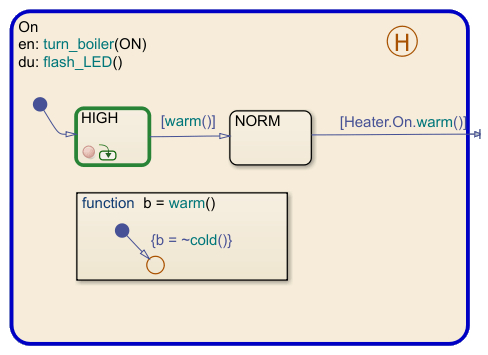
Значок состояния выполнения появляется в графическом объекте, где симуляция приостановлена.
| Значок | Описание |
|---|---|
| Симуляция приостанавливается перед вводом графика или в состоянии entry действие. |
| Симуляция приостановлена в состоянии during действие, графическая функция или функция таблицы истинности. |
| Симуляция приостановлена в состоянии exit действие. |
| Симуляция останавливается перед тестированием перехода. |
| Симуляция приостановлена перед выполнением допустимого перехода. |
Чтобы увидеть статус выполнения, укажите на значок. Подсказка указывает:
Где симуляция приостановлена
Время симуляции
Текущее событие (если симуляция приостановлена во время локального или входного события)
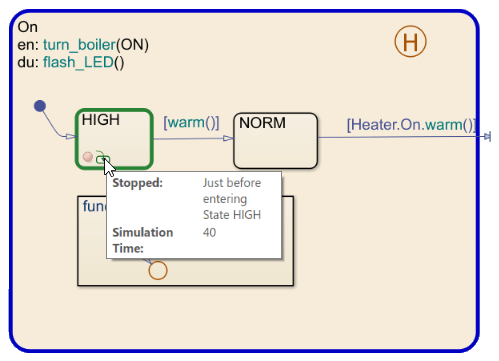
Чтобы просмотреть значения графика, укажите на объект графика. Всплывающая подсказка отображает:
Значения данных и сообщений, которые использует выбранный объект
Временная информация (если объект содержит оператор временной логики)
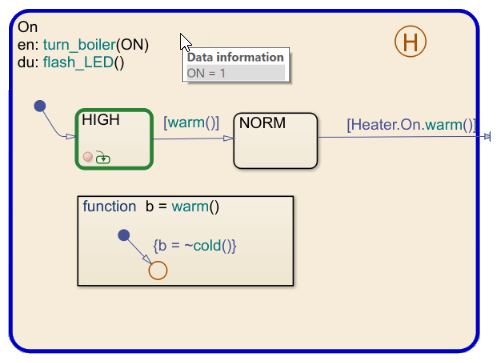
Для получения дополнительной информации см. раздел «Просмотр и изменение данных и сообщений во время отладки».
Когда график приостановлен в точке останова, можно продолжить симуляцию с помощью:
Кнопки на вкладке Debug
MATLAB® Командное окно
Горячие клавиши
| Действие | Debug вкладки | Команда MATLAB | Горячая клавиша | Описание |
|---|---|---|---|---|
| Continue |
| dbcont | Ctrl+T | Продолжите симуляцию до следующей точки останова. |
| Step Forward |
| Выход из режима отладки и пауза симуляции перед следующим временным шагом. | ||
| Step Over |
| dbstep | F10 | Переходите к следующему шагу на графике выполнения. На уровне графика возможные шаги включают:
Для получения дополнительной информации смотрите Выполнение диаграммы Stateflow. |
| Step In |
| dbstep in | F11 | От состояния или переходного действия, которое вызывает функцию, переходите к первому исполняемому оператору в функции. Из оператора в функции, содержащей другой вызов функции, переходите к первому исполняемому оператору во второй функции. В противном случае перейдите к следующему шагу выполнения графика. (См. Step Over.) |
| Step Out |
| dbstep out | Shift+F11 | После вызова функции вернитесь к оператору, вызывающему функцию. В противном случае продолжите симуляцию до следующей точки останова. (См. Continue.) |
| Run to Cursor |
| В состоянии или переходных операциях, содержащих более одного оператора, выполните группу операторов вместе. | ||
| Stop |
| dbquit | Ctrl+Shift+T | Выход из режима отладки и остановка симуляции. |
В действиях состояния или перехода, которые содержат более одного оператора, можно пройти через отдельные операторы по одному, выбрав Step Over. Редактор Stateflow подсвечивает каждый оператора перед ее выполнением.
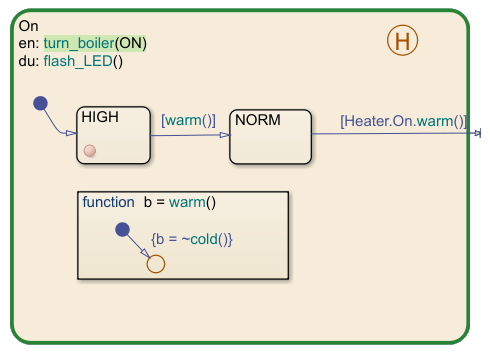
Чтобы выполнить группу операторов вместе, щелкните последний оператора в группе и выберите Run to Cursor.